În Ubuntu și alte distribuții Linux, instrumente de linie de comandă sunt de obicei cea mai bună modalitate de a interacționa cu funcționarea interioară a computerului. Comanda ifconfig este utilizată pentru configurarea setărilor de rețea pe Linux.
Ifconfig este o versiune mai veche a comenzii ip, dar mulți încă preferă ifconfig datorită sintaxei mai simple și ușurinței de utilizare. Dar cum folosiți mai exact ifconfig pentru configurarea interfeței de rețea? Iată o prezentare.
Instalarea Net-Tools
Comanda ifconfig nu este instalată implicit în distribuțiile Linux. Majoritatea administratorilor de sistem vor instala pachetul căruia îi aparține atunci când configurează lucrurile, dar în unele cazuri, este posibil să lipsească de pe computer. Îl puteți instala cu ușurință.
Dacă încercați să utilizați comanda ifconfig pe un sistem care nu o are instalată, veți primi un mesaj de eroare – împreună cu instrucțiuni despre cum să o instalați. Doar introduceți comanda:
sudo apt install net-tools
Acest lucru va instala ifconfig și alte câteva utilitare de configurare a rețelei. Rețineți că sudo este necesar pentru instalarea ifconfig și activarea sau dezactivarea rețelelor.
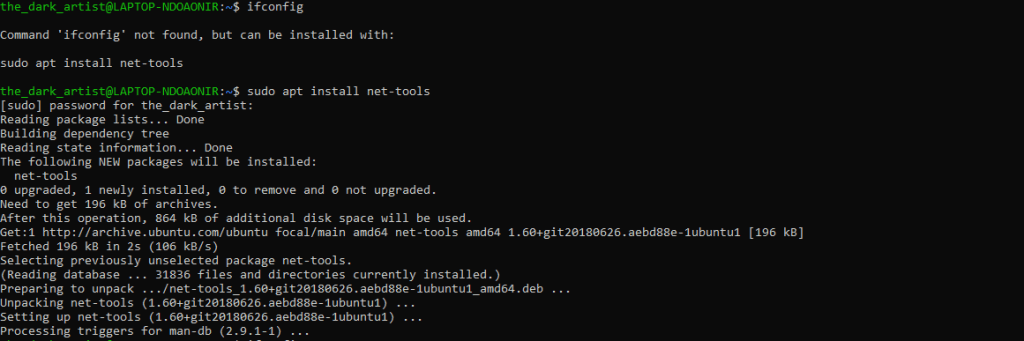
Vizualizarea informațiilor de rețea folosind ifconfig
Cea mai simplă modalitate de a utiliza comanda ifconfig este să o rulați direct fără parametri. Acest lucru afișează informații despre toate interfețele active, inclusiv conexiunile Ethernet și wireless.
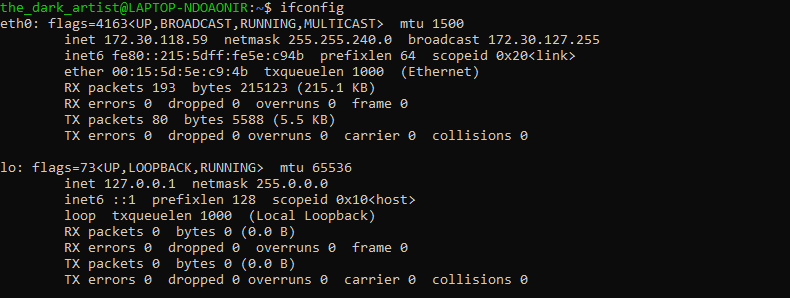
Acesta oferă toate informațiile pertinente despre interfețele de rețea, inclusiv valoarea MTU (Unitate de transmisie maximă), adrese IP și istoricul pachetelor. Dacă doriți doar specificațiile tehnice într-un format mai ușor de digerat cu nume de interfață, introduceți ifconfig -s.

Cu toate acestea, ambele versiuni nu includ rețele inactive în prezent. Pentru a vizualiza toate interfețele de rețea, utilizați comanda ifconfig -a.
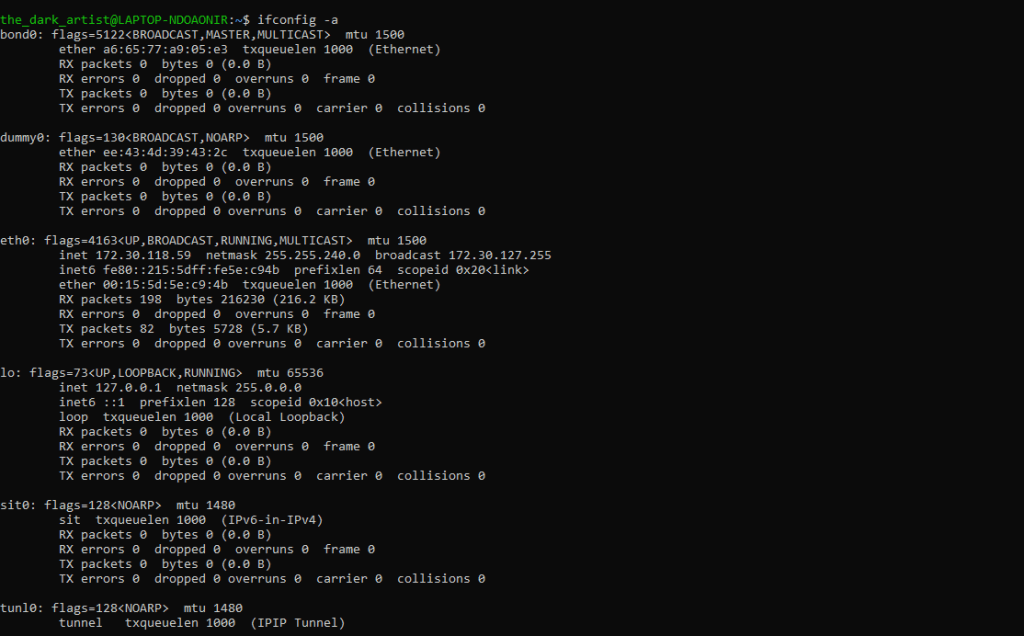
Când știți deja numele rețelelor și doriți doar starea unei anumite interfețe, puteți adăuga numele acesteia la comanda ifconfig. Astfel:
ifconfig eth0

Activarea și dezactivarea rețelelor cu ifconfig
Monitorizarea stării rețelelor care rulează nu este singurul lucru pe care îl puteți face cu ifconfig. De asemenea, puteți utiliza comanda pentru a configura aproape fiecare aspect al acestor interfețe, până la MTU și mascarea utilizată..
Cel mai simplu caz de utilizare este pornirea sau oprirea rețelelor. Puteți face acest lucru utilizând următoarea comandă:
sudo ifconfig name up
Parametrul „nume” este numele real al rețelei. Aceasta poate fi folosită pentru a activa oricare dintre interfețele inactive detectate folosind comanda ifconfig -a.

Pentru a dezactiva o rețea, utilizați doar jos în loc de sus:
sudo ifconfig dummy0 down
Acest lucru va dezactiva interfața.
Configurarea rețelelor cu ifconfig
Modificarea oricărei valori asociate cu o interfață de rețea este ușoară. Nu uitați să adăugați comanda sudo, deoarece toate aceste modificări necesită privilegii de administrator pentru a intra în vigoare.
Cea mai obișnuită utilizare a acestei caracteristici este de a atribui o adresă IP personalizată unei rețele. De exemplu, iată cum să dați o nouă adresă IP interfeței dummy0:
sudo ifconfig dummy0 29.95.245.112

Puteți introduce orice adresă IP validă după numele rețelei pentru a o atribui. Veți primi un mesaj doar dacă ați introdus ceva incorect. În caz contrar, modificarea va intra în vigoare imediat.
De asemenea, puteți specifica o mască de rețea ca aceasta:
sudo ifconfig dummy0 netmask 255.255.255.0

Sintaxa pentru setarea unei adrese de difuzare este similară:
sudo ifconfig dummy0 difuzat 77.40.108.115

Dacă doriți să modificați toate aceste adrese IP pentru o rețea, este mai eficient să combinați toate comenzile. La fel ca majoritatea comenzilor Linux, puteți include mai multe argumente în aceeași linie.

O interfață de rețea poate avea, de asemenea, unul sau mai multe aliasuri. Acestea sunt specificate de sintaxa nume:x, unde numeeste numele rețelei și xo cifră. De exemplu, iată cum să adăugați o adresă IP alias la rețeaua dummy0.
sudo ifconfig dummy0:0 69.72.169.2

Puteți confirma că a funcționat utilizând ifconfig pentru a obține starea acestuia.
ifconfig dummy0:0

Ce altceva puteți face cu ifconfig?
Comanda ifconfig are o listă extinsă de argumente pe care le puteți folosi pentru a modifica multe alte variabile ale unei interfețe de rețea. Puteți să activați multicast, să setați MTU și să activați modul promiscuu, printre altele..
Cele paginile de manual oficiale au o listă completă a tuturor argumentelor care pot fi utilizate cu ifconfig, împreună cu o definiție tehnică a ceea ce face fiecare. Puteți, desigur, să invocați manualul din terminalul însuși folosind comanda man ifconfig.
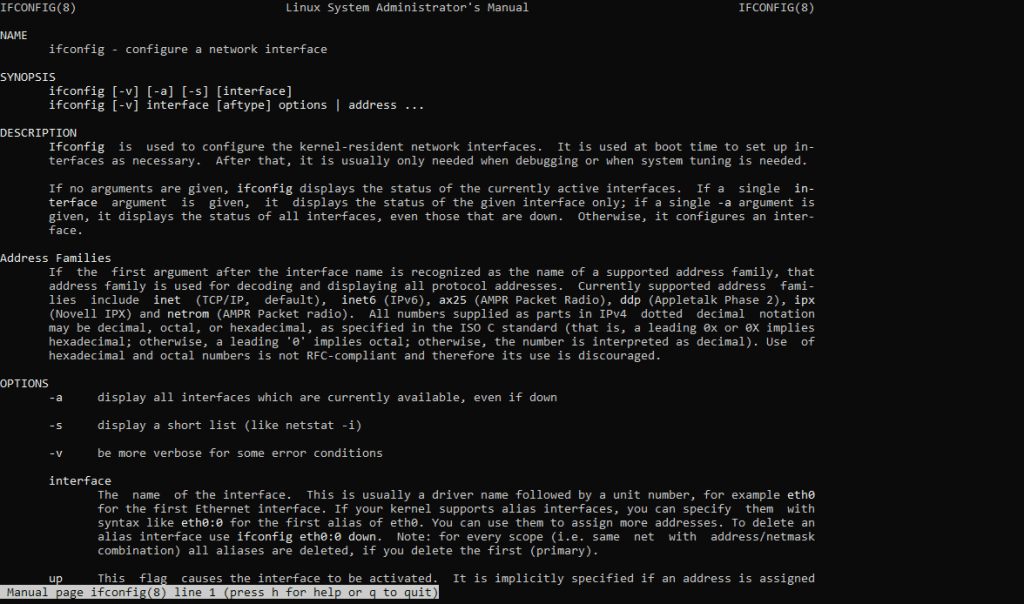
Când ar trebui să utilizați ifconfig?
Pentru majoritatea utilizatorilor, există puține motive pentru a utiliza comanda ifconfig. Setările automate furnizate implicit sunt suficient de bune pentru utilizarea normală a internetului.
Dar dacă sunteți un administrator de sistem care dorește un control mai granular asupra interfețelor de rețea, atunci ifconfig este doar instrumentul pentru dvs. Puteți folosi comanda la pornirea sistemului pentru a configura corect interfețele de rețea și apoi uitați de ea.
Este util și în diagnosticarea problemelor de rețea, deoarece puteți interoga starea oricărei interfețe de rețea și o puteți configura. Puteți folosi ifconfig pentru a reporni rețelele sau chiar pentru a schimba parametrii tehnici până când funcționează mai bine.
.